Dolphin/Customize Folder Icon/de: Difference between revisions
(Created page with "* '''Sonstige Symbole durchsuchen''': klicken Sie auf den <menuchoice>Sonstige Symbole</menuchoice>-Auswahlknopf und das untere Feld füllt sich mit Symbolen, die nicht Teil i...") |
(Created page with "* '''Benutzerdefiniertes Symbol verwenden''': klicken Sie auf <menuchoice>Sonstige Symbole</menuchoice> und dann auf <menuchoice>Auswählen</menuchoice>. Suchen Sie dann nach...") |
||
| Line 23: | Line 23: | ||
* '''Sonstige Symbole durchsuchen''': klicken Sie auf den <menuchoice>Sonstige Symbole</menuchoice>-Auswahlknopf und das untere Feld füllt sich mit Symbolen, die nicht Teil ihres System-Symbol-Designs sind. Dabei kann es sich beispielsweise um Symbole von installierten Programmen handeln. | * '''Sonstige Symbole durchsuchen''': klicken Sie auf den <menuchoice>Sonstige Symbole</menuchoice>-Auswahlknopf und das untere Feld füllt sich mit Symbolen, die nicht Teil ihres System-Symbol-Designs sind. Dabei kann es sich beispielsweise um Symbole von installierten Programmen handeln. | ||
* ''' | * '''Benutzerdefiniertes Symbol verwenden''': klicken Sie auf <menuchoice>Sonstige Symbole</menuchoice> und dann auf <menuchoice>Auswählen</menuchoice>. Suchen Sie dann nach der Datei mit dem Symbol, dass Sie als Ordner-Symbol verwenden möchten. | ||
Once you find the icon you want to use for the folder, click it. You will be back to the '''Properties''' dialog window, and the icon you clicked will have replaced the old one. | Once you find the icon you want to use for the folder, click it. You will be back to the '''Properties''' dialog window, and the icon you clicked will have replaced the old one. | ||
Revision as of 17:52, 8 May 2020
Ordner-Symbol ändern
Das Ändern eines Ordner-Symbols kann es einfacher machen durch das Dateisystem zu navigieren. Man muss sich nicht nur auf die Namen der Ordner verlassen, sondern kann nach Symbolen vorgehen. Es ist i.d.R. schneller einen Ordner oder eine Datei aufgrund eines Bildsymbols zuzuordnen als über den Namen. Dolphin macht das Ändern eines Ordner-Symbols einfach:
Zuerst klicken Sie bitte mit der rechten Maustaste auf den Ordner und wählen dann .
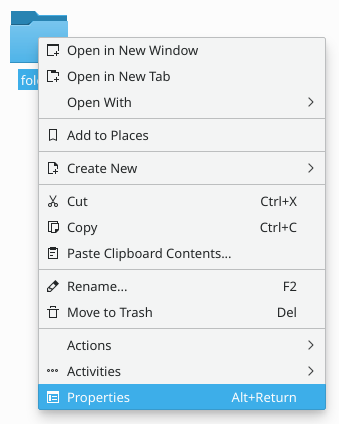
Anschließend gehen Sie auf den Reiter und klicken auf das (Ordner-) Symbol in der oberen linken Ecke.
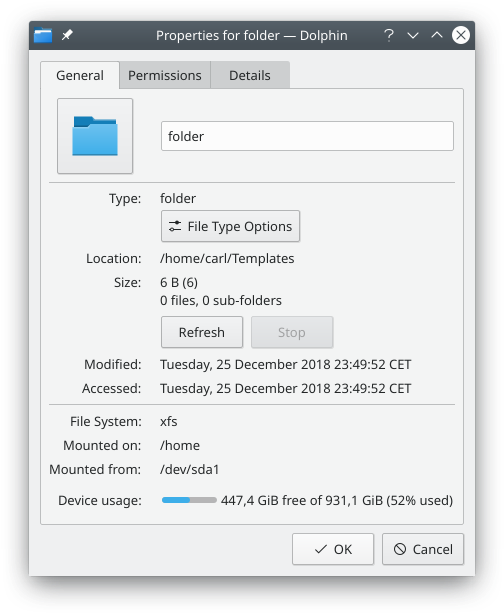
Es öffnet sich ein Dialogfenster.
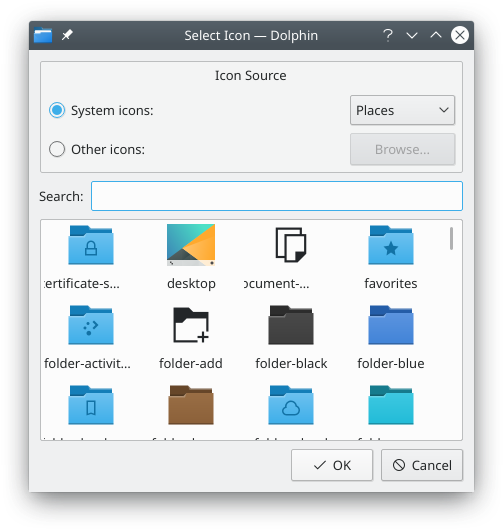
In diesem können Sie:
- System-Symbole durchsuchen: klicken Sie auf den -Auswahlknopf und wählen dann rechts eine Symbol-Gruppe aus. In dem obigen Beispiel ist ausgewählt. Das untere Feld füllt sich nun mit den Symbolen der ausgwählten Gruppe.
- Sonstige Symbole durchsuchen: klicken Sie auf den -Auswahlknopf und das untere Feld füllt sich mit Symbolen, die nicht Teil ihres System-Symbol-Designs sind. Dabei kann es sich beispielsweise um Symbole von installierten Programmen handeln.
- Benutzerdefiniertes Symbol verwenden: klicken Sie auf und dann auf . Suchen Sie dann nach der Datei mit dem Symbol, dass Sie als Ordner-Symbol verwenden möchten.
Once you find the icon you want to use for the folder, click it. You will be back to the Properties dialog window, and the icon you clicked will have replaced the old one.
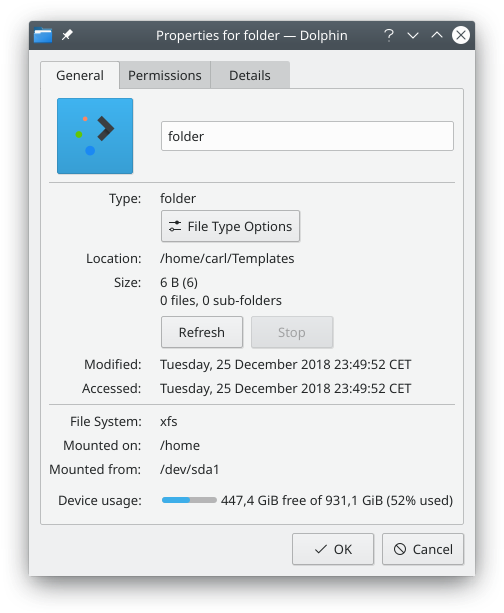
Now, click to finally apply the changes for real. Your folder will be now using the icon of your choice.

